Satura rādītājs
Viena no lielākajām problēmām, kas rodas mūsu datordzīvē, ir svarīgāko datu zaudēšana cietā diska bojājumu vai kļūmju dēļ. Labākais veids, kā no tā izvairīties, ir uzturēt svarīgo failu kopijas vairāk nekā vienā datu glabāšanas ierīcē (piemēram, divos dažādos cietajos diskos) un turēt tās bezsaistē. Otra darbība, ko mēs varam veikt, lai pasargātu sevi no diska bojājumiem, ir diagnosticēt mūsucieto disku aparatūras kļūdas.
Šim nolūkam jaunāko tehnoloģiju cietajos diskos ražotāji ir iekļāvuši informācijas programmu par cietā diska veselību, ko sauc par S.M.A.R.T. (Self Monitoring Analysis and Reporting Technology). S.M.A.R.T. darbojas nepārtraukti fonā un uzrauga vairākus cietā diska parametrus, piemēram, ieslēgšanas laiku, temperatūru, pārdalīto sektoru skaitu, rakstīšanas kļūdu skaitu un daudzus citus.mēs iesakām piecas dažādas programmas, lai nolasītu cietā diska S.M.A.R.T. statusu, lai diagnosticētu cietā diska veselību.
- Lasīt arī : Kā pārbaudīt un labot cieto disku, izmantojot Check Disk Tool (Failu sistēmas kļūdu diagnosticēšana un labošana)
Kā pārbaudīt un diagnosticēt cietā diska (HDD) aparatūras kļūdas.
Šajā rakstā mēs piedāvājam piecas (5) bezmaksas diska diagnostikas utilītas, lai redzētu cietā diska veselības stāvokli.
1. HD Tune
2. Acronis Drive Monitor (ADM)
3. Crystal Disk Info
4. Ātruma ventilators
5. Jūras rīki
1. HD Tune - bezmaksas versija
HD Tune ir mans iecienītākais diska veselības rīka lietderība, un to var izmantot, lai nolasītu cietā diska veselības stāvokli S.M.A.R.T. un veiktu kļūdu virsmas skenēšanu. Diemžēl bezmaksas versija neatbalsta ārējos cietos diskus un vairs netiek atjaunināta.
Jaunākā HD Tune utilīta bezmaksas versija ir V2.55, un to varat lejupielādēt un instalēt no šejienes.
Kā lietot HD Tune:
a. Skrējiens “ HD Tune " un vispirms izvēlieties cieto disku, kuru vēlaties diagnosticēt (ja jums ir vairāk nekā viens).

b. Pēc tam izvēlieties " Veselība " cilnē, lai apskatītu cietā diska stāvokli, izmantojot S.M.A.R.T. analīzi. Pārbaudiet aili "Statuss", ja visas vērtības tiek ziņotas kā " OK ". Ja nē, tad jāpievērš uzmanība cietajam diskam un tas jānomaina.
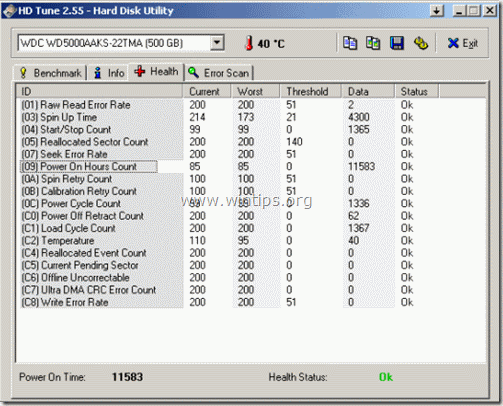
c. Pēc S.M.A.R.T. apskates nospiediet " Kļūdu skenēšana " cilne, lai veiktu kļūdu skenēšanu diska virsmā.
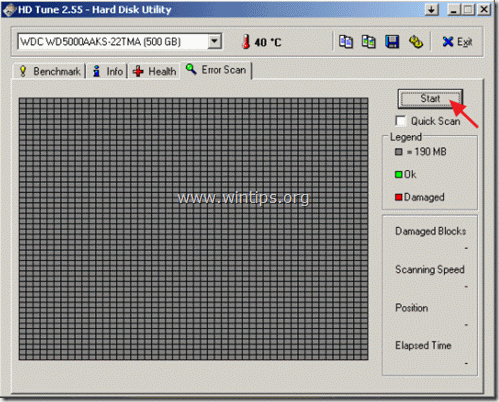
2. Acronis Drive Monitor (ADM)
ADM ir vēl viens lielisks Acronis* rīks, kas vienmēr darbojas fonā un reāllaikā brīdina par diska problēmām un kļūdām (nolasot S.M.A.R.T. informāciju). Programma darbojas gan ar iekšējiem, gan ārējiem cietajiem diskiem, un tai ir iespēja brīdināt par problēmu atklāšanu ar brīdinājuma ziņojumiem vai e-pastu.
Pēc reģistrācijas veidlapas aizpildīšanas varat lejupielādēt Acronis Drive Monitor no šejienes..
Kā lietot Acronis Drive Monitor:
1. Pēc ADM instalēšanas kreisajā slejā izvēlieties disku no pieejamajiem diskiem.
2. In " Statuss " slejā, pārbaudiet, vai visas vērtības tiek ziņotas kā " OK ". Ja nē, tad jāpievērš uzmanība cietajam diskam un tas jānomaina.
3. Mainiet brīdinājuma iestatījumus izvēloties " Kritiski notikumi " kreisajā logā.
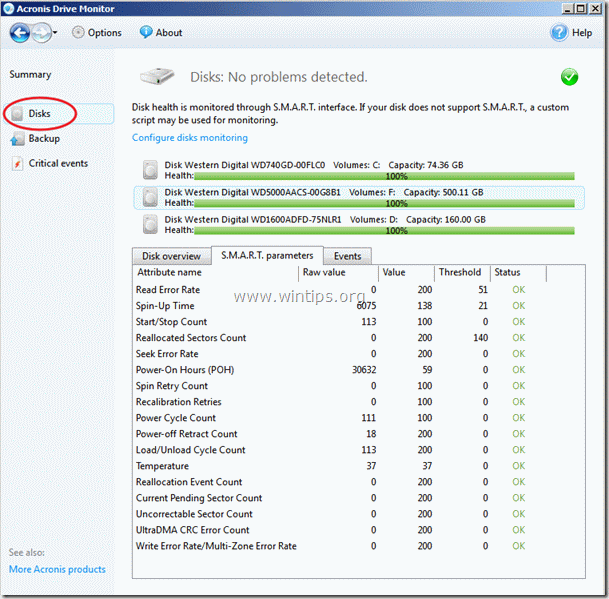
3. Crystal Disk Info
Portāls Kristāla disks Informācijas lietderība spēj nolasīt cietā diska veselības stāvokli, izmantojot HDD S.M.A.R.T funkciju, un uzrauga temperatūru, ieslēgšanas stundas, atkārtotus griešanās mēģinājumus utt. Varat lejupielādēt un instalēt " Informācija par kristāla disku " no šejienes.
Programma var nolasīt cietā diska S.M.A.R.T., un tai ir iespēja brīdināt jūs par cietā diska (iekšējā vai ārējā) stāvokli, izmantojot e-pasta ziņojumus vai skaņas.
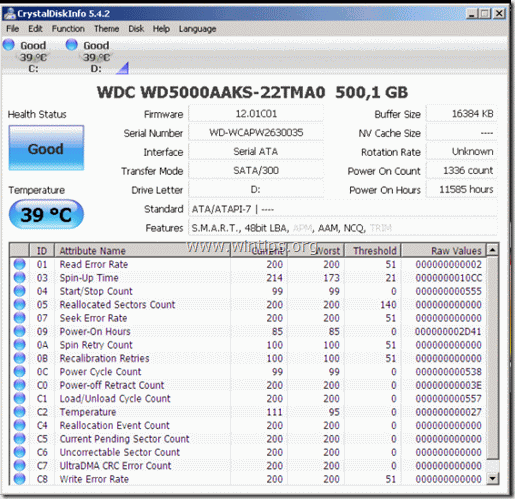
4. SpeedFan
SpeedFan ir vēl viens bezmaksas cietā diska diagnostikas rīks, ar kuru var pārbaudīt cietā diska stāvokli, izmantojot S.M.A.R.T. Varat lejupielādēt un instalēt " SpeedFan " no šejienes.
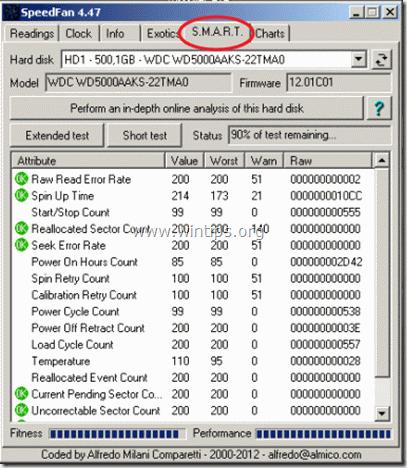
5. Sea Tools operētājsistēmai Windows
Jūras rīki operētājsistēmai Windows (no Seagate hdd ražotāja) var pārbaudīt SATA, USB, 1394, ATA (PATA/IDE) vai SCSI diskus. Lietderība darbojas ar visiem cietā diska zīmoliem, piemēram, Western Digital, Fujitsu, Hitachi utt., un var pārbaudīt cietā diska veselību, izmantojot S.M.A.R.T. tehnoloģiju, kā arī var veikt diska virsmas testus, lai diagnosticētu problēmas..
Programmu "Sea Tools" operētājsistēmai Windows varat lejupielādēt no šejienes lejupielādes sadaļā.
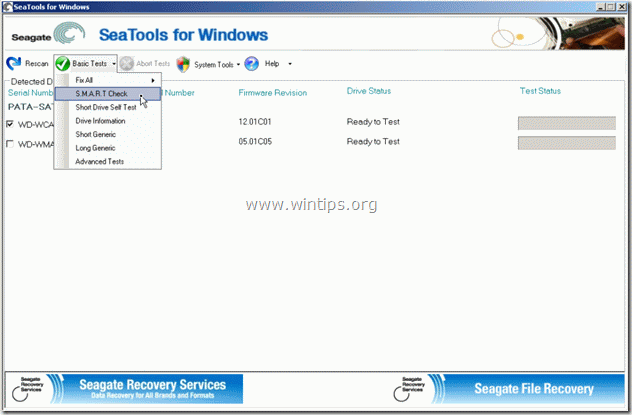
Ceru, ka šis raksts jums būs noderīgs.
Saistīts raksts: Kā pārbaudīt un salabot cieto disku, izmantojot rīku Check Disk Tool (Failu sistēmas kļūdu diagnosticēšana un labošana)

Endijs Deiviss
Sistēmas administratora emuārs par Windows





